
Halos bisan unsang telepono nga editor sa video angay alang sa pag-trimming usa ka video. Mas maayo pa kung dili nimo kinahanglan nga mogahin ang imong oras sa pag-download ug pag-install sa ingon nga programa.
Ang Windows Movie Magter usa ka pre-install nga programa sa pag-edit sa video. Ang programa kabahin sa mga bersyon sa Windows Windows nga XP ug Vista. Gitugotan ka sa kini nga editor sa video nga dali ka mag-undang sa video sa imong computer.
Sa mga bersyon sa Windows 7 ug mas tigulang, ang magbubuhat sa sine gipulihan sa Windows Live Film Studio. Ang programa parehas kaayo sa magbubuhat sa sine. Mao nga, nahibal-an sa usa ka bersyon sa programa, dali ka nga magtrabaho sa lain.
Giunsa ang Pagputol sa Video sa Windows Movie Magter
Pagdagan ang programa sa paghimo sa sine sa Windows Sa ilawom sa programa mahimo nimo makita ang linya sa oras.
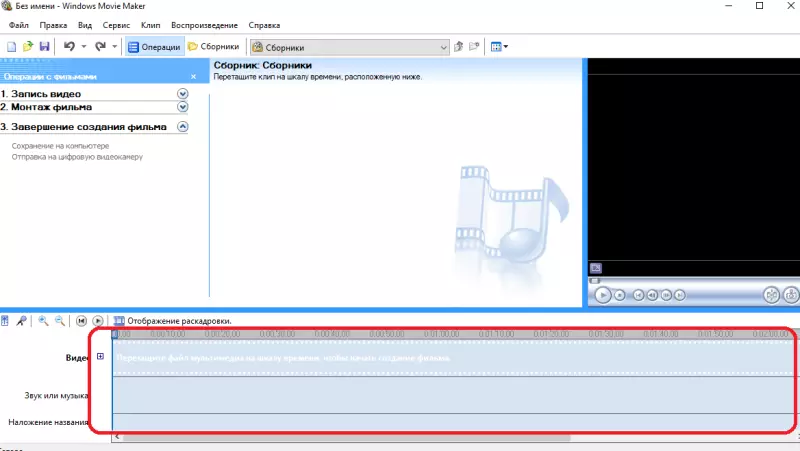
Ibalhin ang video file nga kinahanglan nimo nga i-trim sa kini nga lugar sa programa. Ang video kinahanglan ipakita sa linya ug sa koleksyon sa file sa media.
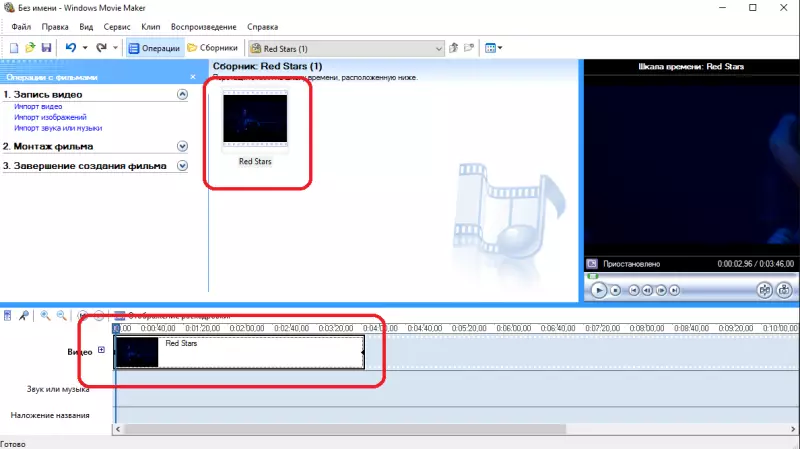
Karon kinahanglan nimo nga i-install ang pag-edit sa slider (Blue Strip sa linya sa oras) sa lugar nga gusto nimo nga mag-ani. Pananglit kinahanglan nimo nga putlon ang video sa katunga ug kuhaa ang una nga katunga. Pagkahuman i-install ang slider sa tunga sa video camera.
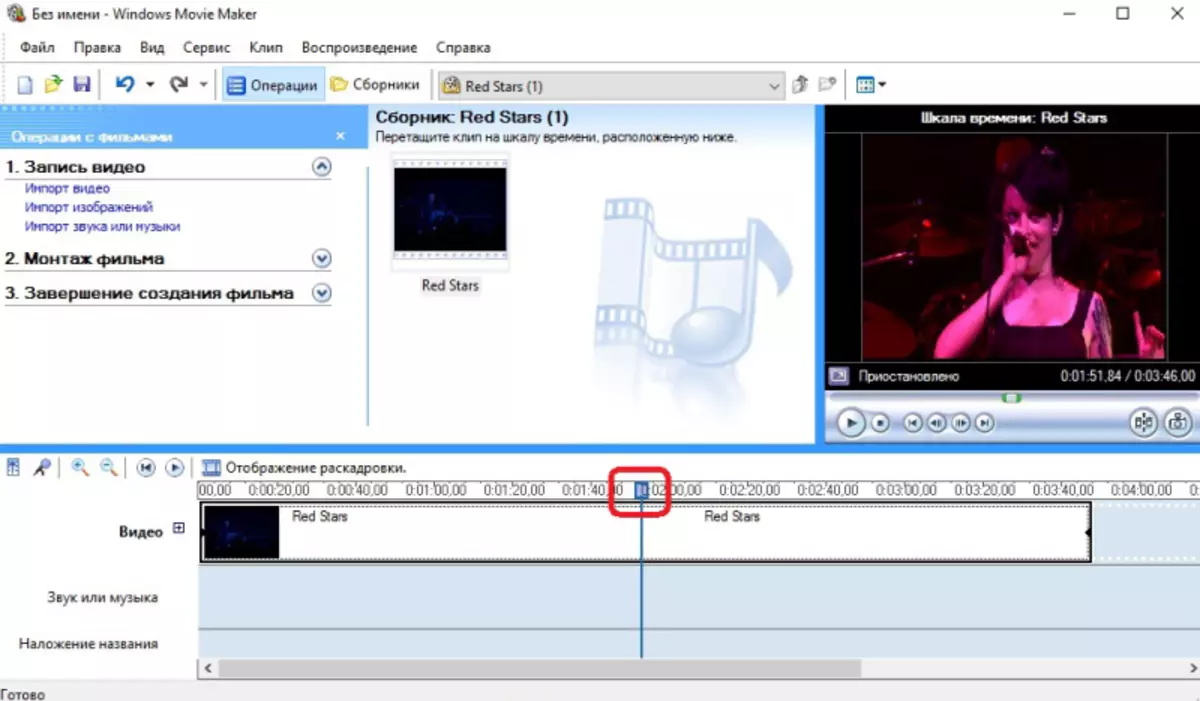
Pagkahuman niana, i-klik ang "Pagbulag sa Video sa Duha ka bahin" nga butones nga nahimutang sa tuo nga bahin sa programa.

Ang video magpaambit sa duha nga mga tipik sa linya sa pag-edit sa slider.

Sunod, kinahanglan nimo nga himuon ang husto nga pag-klik sa dili kinahanglan nga tipik (sa among panig-ingnan kini usa ka tipik sa wala) ug gikan sa menu sa pop-up nga gikan sa pop-up menu.
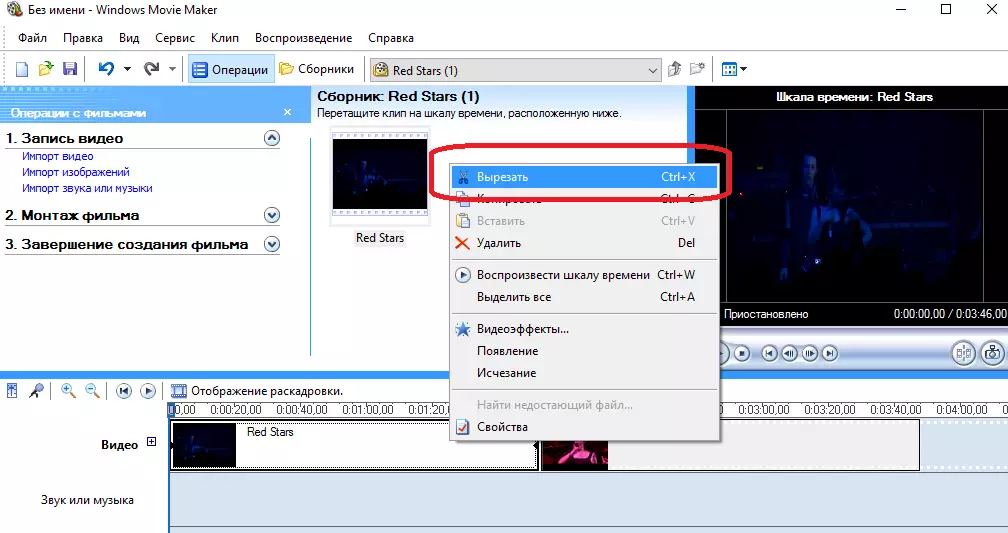
Sa timeline kinahanglan ra nga ang kinutuban nga video nga kinahanglan nimo.
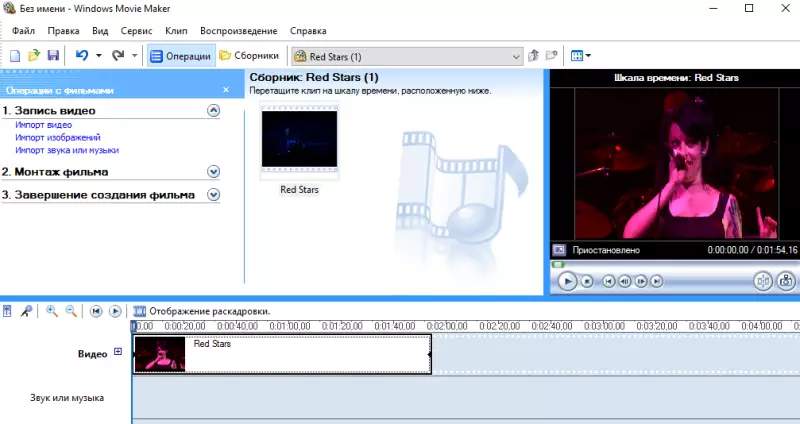
Ang tanan nga imong nahabilin mao ang pagluwas sa nadawat nga video. Aron mahimo kini, i-klik ang I-save sa button sa computer.
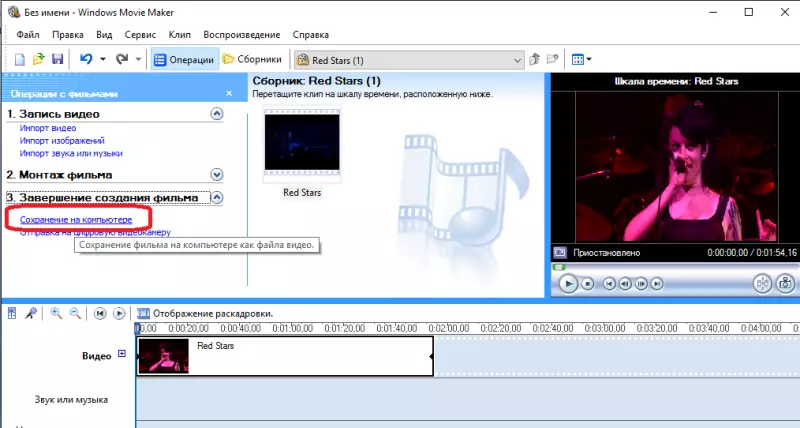
Sa bintana nga makita, pilia ang ngalan sa gitipig nga file ug ang lokasyon. Pag-klik sa "Sunod".

Pilia ang gitinguha nga kalidad sa video. Mahimo nimong ibilin ang default nga kantidad "ang labing kaayo nga kalidad sa pagdula sa imong computer."

Pagkahuman sa pagpamugos sa "Sunod" nga butones, magsugod ang pagtipig sa video.
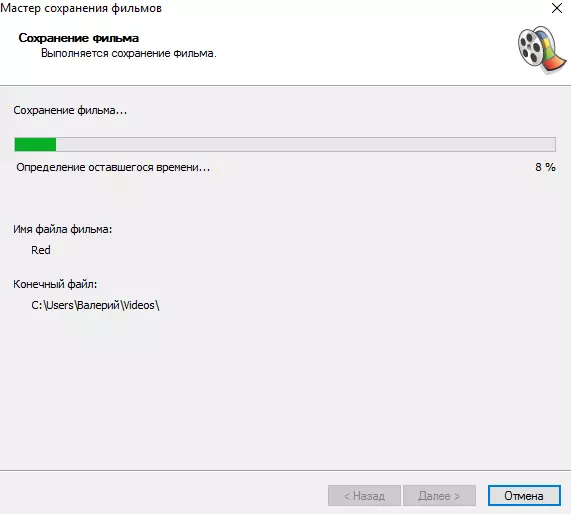
Kung nahuman na ang proseso, i-klik ang Tapos. Makakuha ka usa ka cropped video.
Ang tibuuk nga proseso sa pag-trimming sa video sa Windows Movie Magter dili kinahanglan magdala kanimo labaw pa sa 5 minuto, bisan kung kini ang imong una nga kasinatian sa video sa mga pag-edit sa video.
